Viber позиціонує себе як чи не найнадійніший месенджер в світі. Бували випадки, коли компанія навіть відмовлялася надавати листування і файли поліції, обґрунтовуючи це порушенням закону про приватне життя та особистому просторі клієнтів.
Проте користувач повинен не тільки сподіватися на творців, принципи захисту, а також самостійно підвищувати рівень безпеки завдяки вже розробленим функцій.
Що таке верифікований контакт в Вайбере?
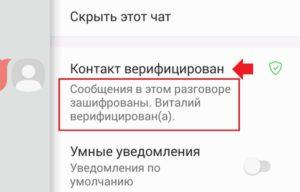 Верифікований контакт.
Верифікований контакт.
Верифікація в Viber – це спосіб додаткового захисту даних в момент їх обміну.
Простіше кажучи – це посилення безпеки коду доступу під час надсилання, отримання повідомлень. А також спосіб перевірки облікового запису людини при спілкуванні.
Верифікований контакт неможливо підробити або зламати, так як система безпеки додатка відстежує джерело передачі інформації, а в разі спотворення даних вимагає повторного підтвердження номера користувача.
Також код чату закритий для перегляду з розробниками сервера, спецслужбами, хакерами.
Як верифікувати контакт в Viber. Опис процесу
Верифікувати контакт в Вайбере можна на смартфон, планшет, комп’ютер. Перші два пристрої мають однакові принципи дії.
Захистити можна кожен контакт окремо. Зробити це для всіх одночасно не можна. До того ж, операцію повинні зробити обидва користувача, звіривши отриманий код захисту.
Також можлива функція приховування групового чату (за тим же принципом, що окремі листування).
На телефоні
Щоб захистити повідомлення і користувачів, дотримуйтесь покрокової інструкції:
- Відкрийте програму і виберіть чат з потрібною людиною, групою. Якщо історії немає серед раніше написаних повідомлень, перейдіть до розділу «Контакти» (натиснувши на круглу фіолетову кнопку внизу екрану праворуч), знайдіть користувача (користувачів), створіть листування.
- Проведіть пальцем вліво, щоб на екрані з’явилося контекстне меню.
- Серед всіх опцій виберіть «Верифікувати контакт».
- Підтвердіть команду «Безкоштовний виклик».
- Під час виконання дзвінка натисніть на зображення замку (під номером оператора стільникового зв’язку, над кнопками контекстного меню).
- На екрані у спливаючому вікні з’являться цифри. Перевірте, чи збігаються вони з кодом, отриманим співрозмовником.
- Якщо цифри збіглися, підтвердіть дію. Якщо ні – проведіть операцію знову.
- Коли на екрані зображення замку знайде зелений колір, це буде означати, що контакт верифікований.
Побачити процес можна на відео в пункті три:
На комп’ютері
Верифікувати контакти на комп’ютері в «чистій» версії програми неможливо. Це з-за утиліти, яка не дозволяє повноцінно працювати кодами захисту. Отже, якщо ви захотіли провести операцію за ПК, для початку встановіть емулятор Android (програму, яка на пристрої симулює роботу Андроїд).
Однак тут виникає ще одна заковика. При наявності емулятора з офіційного сайту розробників встановлюється версія 5.0, тоді як верифікація доступна в 6.0 і більше.
Тільки після завантаження емулятора і утиліти можна встановлювати додатковий захист. Це робиться за тим же принципом, що в смартфоні.
Однак весь час роботи Вайбера на комп’ютері повинен бути активним емулятор Android, інакше повідомлення будуть приходити, а читати їх – немає можливості.
При активації програми без емулятора можна захистити власний контакт, але не інші листування. Для цього синхронізуйте роботу пристроїв: «Налаштування» / «Інші акаунти» / «Увімкнути синхронізацію».
Всім доступна верифікація в Вайбере?
На жаль, функція додаткового захисту доступна далеко не всім користувачам.
Відсутність можливості підключення залежить від факторів:
- версії месенджера (не менше 6.0 для Android, IoS);
- моделі смартфона, планшетного комп’ютера (функція не синхронізується на інші пристрої при підключенні на одному);
- країни проживання (додатковий захист особистих листувань обмежена на законодавчому рівні).
Для початку встановіть останню версію Вайбер – скачайте програму, виконайте вхід. Якщо після цього верифікація недоступна, перевірте список країн, моделі смартфонів, які підтримують функцію. Перелік опубліковано на офіційному сайті розробників месенджера.
Як відключити верифікацію
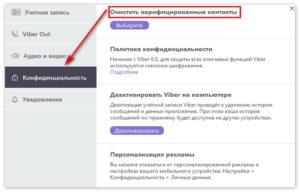 Відключення верифікації.
Відключення верифікації.
Скасувати захист даних ще простіше, ніж підключити.
Для цього:
- Відкрийте месенджер.
- Перейдіть в «Налаштування», розділ «Конфіденційність».
- Натисніть значок команди «Очистити верифіковані контакти».
- Підтвердіть функцію «Очистити».
Недоліком є те, що очищення відбувається для всіх номерів, а не для певного.
Як бачимо, додатковий захист інформації – це дійсно круто, а головне – корисно. Так можна не тільки приховати від чужих очей, але і забезпечити відсутність витоку даних.


